اكتشف ما هي أفضل أغاني موسيقى Apple التي تم تشغيلها!
إذا كنت تفكر في الانتظار حتى انتهاء العام للعثور على أفضل الأغاني والفنانين ، فلا داعي لذلك! باستخدام ميزة "إعادة تشغيل قائمة التشغيل" في Apple Music ، يمكنك الاطلاع على الإحصائيات المتعلقة بملف لعبت أعلى موسيقى أبلوالألبومات وكذلك الفنانين. في الواقع ، تم إصدار هذه الميزة في العام الماضي 2019 ويتمتع بها الآن مجموعات من مستخدمي Apple Music.
تعد Apple Music بالتأكيد واحدة من أفضل الخيارات إذا أردنا التحدث عن موفري خدمة بث الموسيقى. إنه بالفعل منافس كبير لمنصات أخرى مثل Spotify وموسيقى أمازون. إذا كنت شخصًا لديه فضول شديد بشأن عاداتك في الاستماع وتاريخك ، فسيكون من المفيد جدًا لك معرفة كيفية العثور على أفضل الأغاني والفنانين لهذا العام. أنت محظوظ لأن هذا المنشور سوف يدور حول هذا الموضوع.
محتوى المادة الجزء 1. ما هي ميزة "إعادة التشغيل" في Apple Music؟الجزء 2. كيف تجد إعادة تشغيل Apple Music الخاص بك؟الجزء 3. قم بتنزيل أغاني Apple Music المفضلة لديك إلى الأبدالجزء 4. ملخص
الجزء 1. ما هي ميزة "إعادة التشغيل" في Apple Music؟
تتيح ميزة "إعادة التشغيل" في Apple Music لمشتركي "Apple Music" إلقاء نظرة على الموسيقى التي استمعوا إليها أكثر من غيرها في العام. يمكنك حتى معرفة ما إذا كنت جزءًا من أفضل 100 من فنان أو نوع معين. هذا بطريقة ما يعمل نفس Spotifyملفوفة.
بمجرد اكتشاف أفضل أغاني Apple Music التي تم تشغيلها ، يكون لديك خيار مشاركة إحصائياتك مع الآخرين من خلال حسابات الوسائط الاجتماعية ومنصات المراسلة. إذا كنت قلقًا بشأن خصوصيتك عندما يتعلق الأمر بالبيانات التي تم إنشاؤها من حسابك ، فلا داعي للتفكير في ذلك لأن Apple Music تضمن الحفاظ على الخصوصية القياسية حتى إذا كانت ميزة "إعادة التشغيل" هذه تتمتع بها. لا يتم بيع بيانات المستخدم أو رؤيته أو مشاركتها أو حتى استخدامها كأداة تسويق. المستخدمون أحرار في مشاركة بياناتهم إذا أرادوا ذلك.
يمكن للمستخدم المحدد فقط الوصول إلى الإحصائيات الخاصة به تحت حسابه. في الوقت الحالي ، تتوفر هذه الميزة بـ 39 لغة للمستخدمين من حوالي 169 دولة أو منطقة يمكنها الوصول إلى Apple Music. لذا ، كيف يمكنك الآن التحقق من قائمة التشغيل المجمعة في نهاية العام باستخدام بيانات الأغاني؟ دعنا نتعرف على التفاصيل ونحن ننتقل إلى الجزء التالي.
الجزء 2. كيف تجد إعادة تشغيل Apple Music الخاص بك؟
هناك العديد من الطرق التي يمكنك من خلالها التحقق من نشاط الاستماع الخاص بك لهذا العام. يمكنك القيام بذلك من خلال أجهزتك اليدوية - أجهزة iPad و iPhone ، أو عبر موقع ويب "Replay". يجب تقديم جميع الخطوات لكل منها في هذا الجزء للرجوع إليها.
ابحث عن Apple Music Replay على أجهزة iPhone أو iPad
إذا كنت ترغب في استخدام جهاز iPhone أو iPad عند التحقق من أفضل أغاني Apple Music التي تم تشغيلها ، فيمكنك الرجوع إلى الدليل أدناه.
- على جهاز iOS سهل الاستخدام ، قم بتشغيل تطبيق "Music".
- في التنقل ، تأكد من النقر على قائمة "استمع الآن". يمكن العثور على هذا في المنطقة السفلية من iPhone. بالنسبة لمستخدمي iPad ، يمكن رؤية ذلك في المنطقة الجانبية.
- قم بالتمرير لأسفل حتى تجد شعار Apple Music Replay.
- بعد تحميل موقع إعادة التشغيل في متصفح الويب الخاص بك ، انقر فوق البدء.
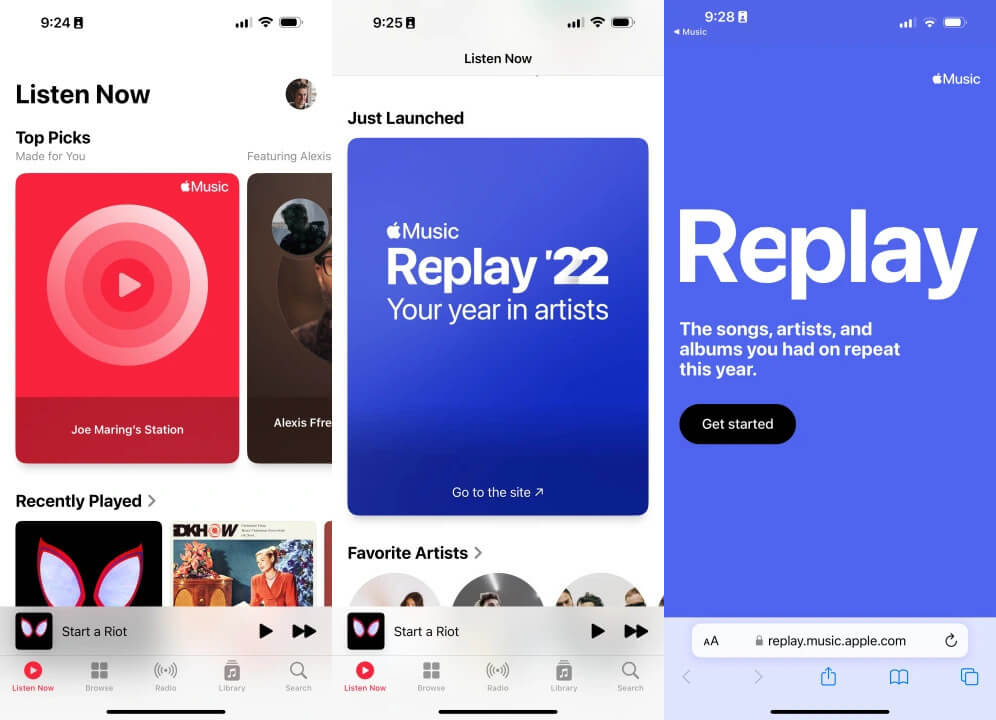
ما احصائيات الاستماع التي يمكنك عرضها؟
1. قم بتشغيل بكرة التظليل لنهاية العام: احتفل بعامك الموسيقي مع ملخص صوتي ومرئي للموسيقى التي استمعت إليها كثيرًا.
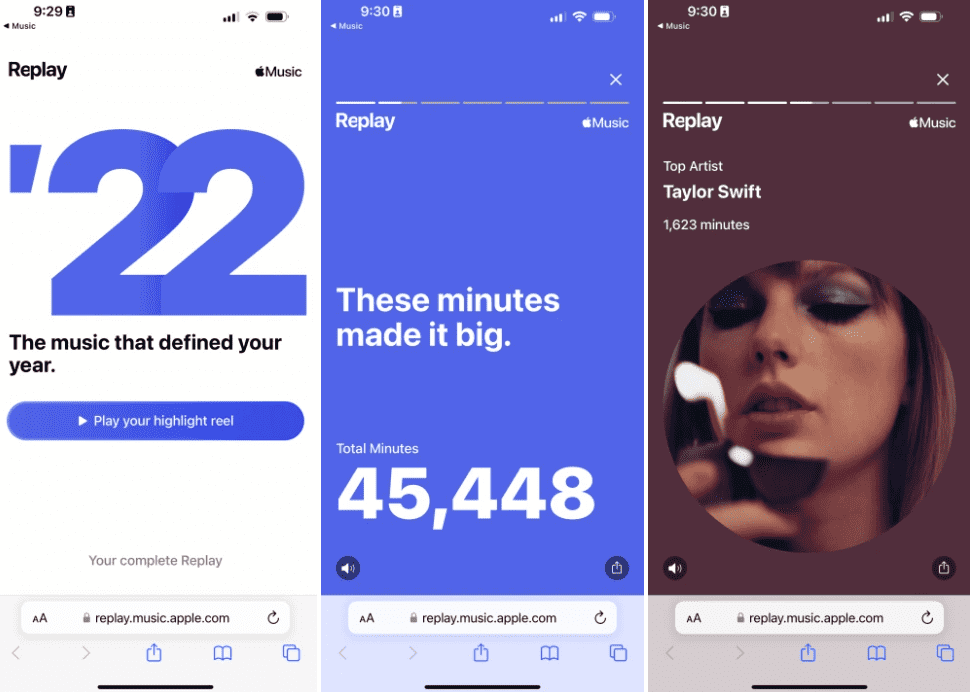
2. احصل على رؤى على مدار العام: بمجرد أن تصبح مؤهلاً ، يمكنك مشاهدة الأغاني والفنانين والألبومات التي استمعت إليها حتى الآن هذا العام ، بالإضافة إلى عدد مرات التشغيل والوقت الذي قضيته في الاستماع إليها.
3. الاطلاع على إعادة التشغيل في نهاية العام: في نهاية السنة التقويمية ، يمكنك مشاهدة أفضل الأغاني والفنانين والألبومات والأنواع وقوائم التشغيل والمحطات ، بالإضافة إلى عدد مرات التشغيل والإجماليات والوقت الذي قضيته الاستماع إليهم.
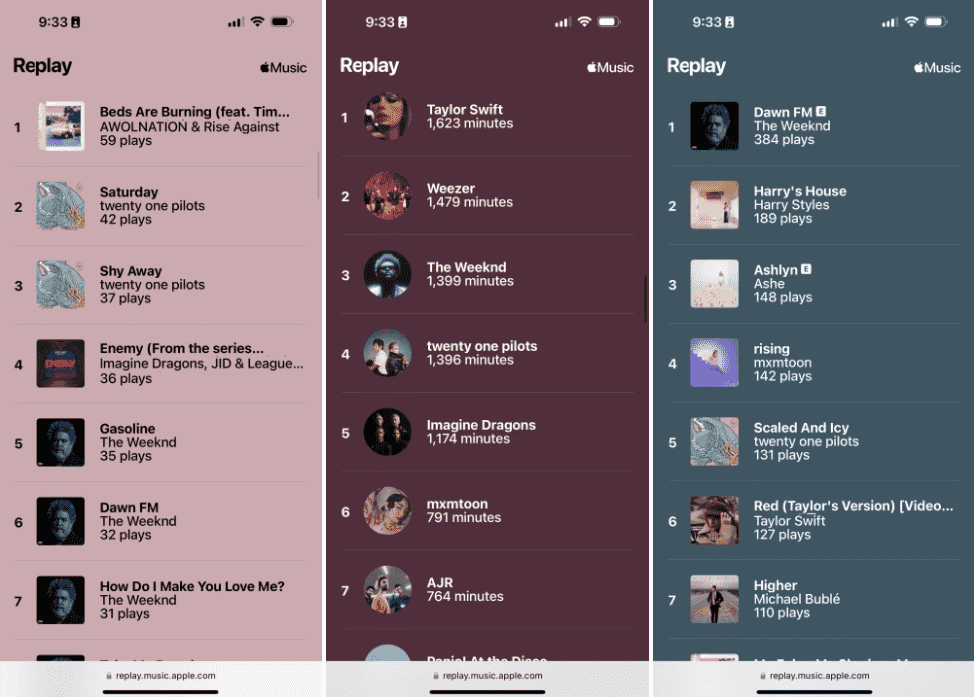
4. مشاركة الرؤى: انقر فوق الزر "مشاركة" لمشاركة رؤى الاستماع المخصصة الخاصة بك في رسالة وعلى وسائل التواصل الاجتماعي.
بعد ذلك ، يمكنك إضافة قائمة تشغيل "إعادة التشغيل" إلى مكتبتك بالنقر فوق "إضافة" أو النقر فوق "إضافة". إذا قمت بالاشتراك في Apple Music ، فيمكنك مشاركة الموسيقى من قوائم تشغيل Replay على Facebook أو Instagram أو قصص سناب شات.
شاهد إعادة تشغيل موسيقى Apple على أجهزة iPhone أو iPad
- افتح تطبيق Apple Music على جهاز iOS الخاص بك.
- قم بالتمرير وصولاً إلى الجزء السفلي من صفحة "الاستماع الآن".
- انقر فوق قائمة التشغيل Replay 2024 ضمن قسم Replay: Your Top Songs by Year.
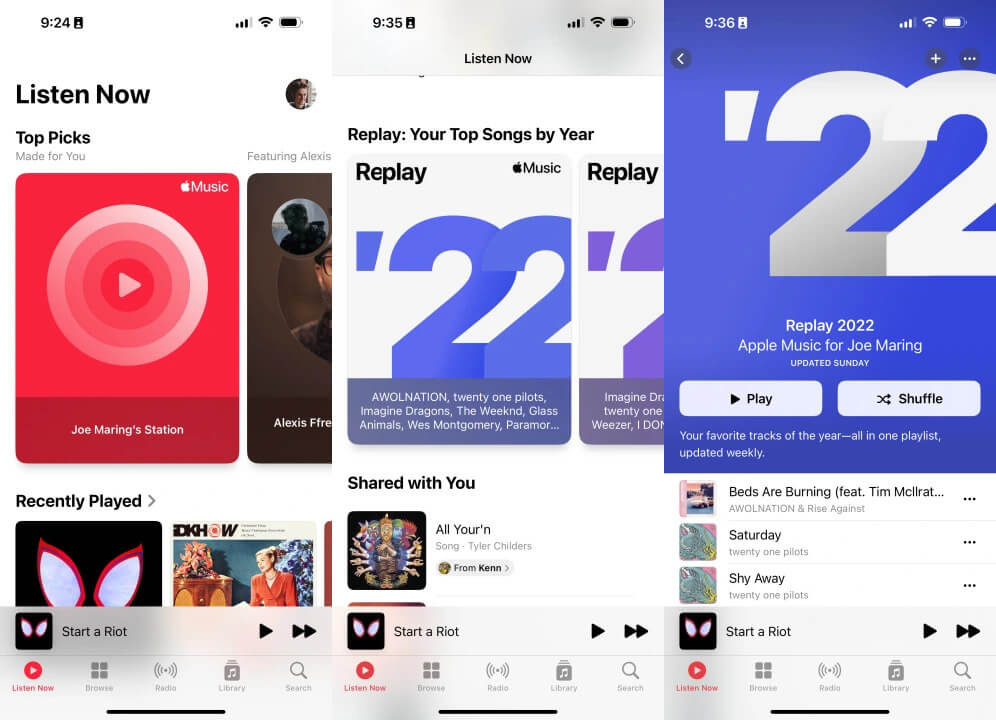
انظر الخاص بك Apple Music Replay على موقع الويب
تسمح Apple أيضًا لمشتركي Apple Music بالقدرة على الاستماع إلى الأغاني على خدمة البث عبر متصفح. يعمل في العديد من المتصفحات منها جوجل كرومو Safari. يمكنك أيضًا مشاهدة أفضل أغاني Apple Music التي تم تشغيلها إذا كنت تريد استخدام حساب Apple Music الخاص بك عبر الموقع الرسمي. الآن ، إليك الخطوات التي يجب عليك التحقق منها واتباعها.
- قم بتشغيل Safari أو متصفح ويب آخر على جهاز الكمبيوتر الخاص بك
- في متصفح الويب الخاص بك ، انتقل إلى replay.music.apple.com
- قم بتسجيل الدخول باستخدام نفس معرف Apple الذي تستخدمه مع اشتراكك في Apple Music
- انقر فوق الخيار المسمى "Get Your Replay Mix"
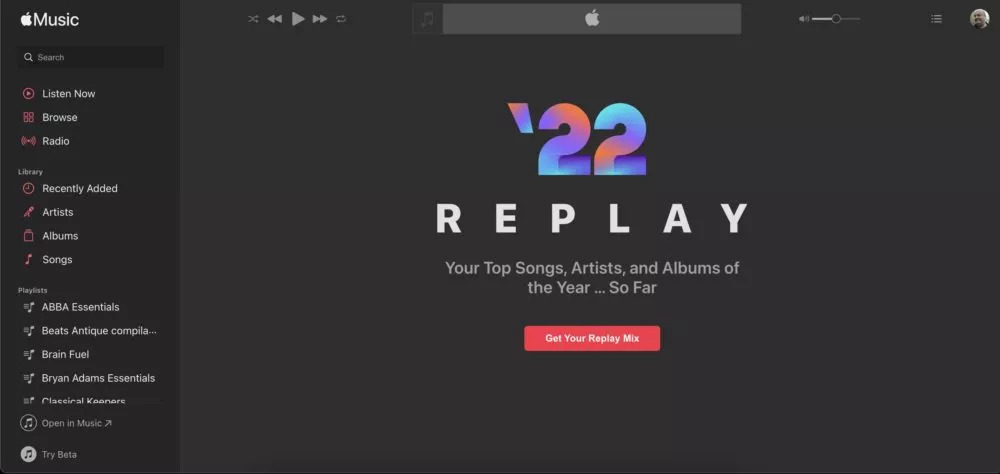
- يمكنك النقر فوق + إضافة لوضع قائمة التشغيل في قسم قوائم التشغيل أو النقر فوق تشغيل لبدء تشغيل قائمة التشغيل.
- بالتمرير لأسفل قليلاً ، سترى قائمة التشغيل الفعلية ، مرتبة حسب عدد مرات تشغيل أغنية معينة هذا العام.
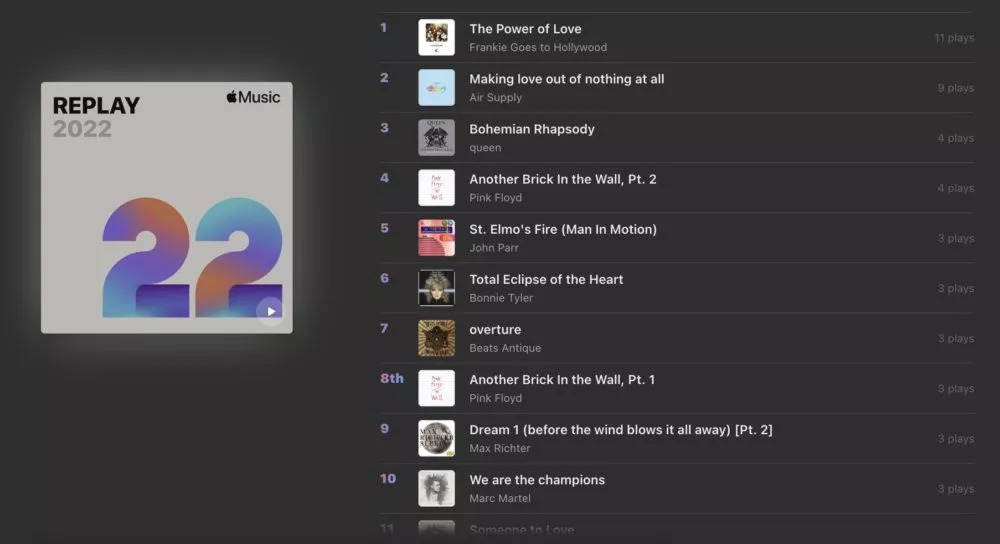
- عندما تقوم بالتمرير لأسفل أكثر ، تحصل على المزيد من الإحصائيات ، بما في ذلك عدد الفنانين الذين استمعت إليهم هذا العام ، إلى جانب أفضل ثلاثة مفضلين لديك.
- أخيرًا ، في الجزء السفلي ، يمكنك الوصول إلى قوائم التشغيل من السنوات السابقة ، في حال كنت ترغب في الذهاب في رحلة حنين أخرى.
بكل بساطة اتباع هذه الإجراءات المذكورة ، سترى ملخصات نهاية العام!
الجزء 3. قم بتنزيل أغاني Apple Music المفضلة لديك إلى الأبد
لقد شاركنا طرق العثور على أهم ما يميز إحصائيات الاستماع الخاصة بهم في العام الماضي. يمكنك الآن عرض أفضل أغاني Apple Music التي تم تشغيلها ، ومعظم الفنانين المتدفقين ، والأنواع الموسيقية والمزيد. هل قمت بتنزيل هذه الأغاني على جهازك وإنشاء مجموعة مفضلة والاحتفاظ بها إلى الأبد؟
من المعروف أن أغاني Apple Music محمية بواسطة برنامج الحماية FairPlay من Apple. باستخدام هذا التشفير ، لا يمكن تشغيل المقطوعات على أي أجهزة أو مشغلات وسائط غير مصرح بها. علاوة على ذلك ، عند التنزيل باستخدام اشتراك Apple Music ، ستختفي الأغاني لحظة انتهاء الاشتراك أو إلغاؤه.
لحسن الحظ ، هناك تطبيقات رائعة مثل TunesFun Apple Music Converter الذي يمكن أن يساعد في إزالة حماية DRM لأغاني Apple Music بسهولة مما يجعل الأغاني مرنة بما يكفي للوصول إليها على أي أداة. بصرف النظر عن هذه الميزة الرائعة ، فإن هذه الأداة الاحترافية لديها أيضًا القدرة على تحويل أغاني Apple Music إلى MP3 أو التنسيقات الأخرى التي تريدها مثل M4A و WAV. يمكنك الآن تشغيل ملفات الموسيقى المحولة في وضع عدم الاتصال على أي جهاز تريده مجانًا. على سبيل المثال ، يمكنك تشغيل الوسائط على PS4 حتى لو لم تكن Apple Music متوفرة على PS4 لسنوات حتى الآن.
في الواقع ، يدعم هذا تحويل مجموعات الأغاني دفعة واحدة ولديه سرعة تحويل تبلغ 16x. يتم أيضًا الاحتفاظ بعلامات معرف الأغاني وتفاصيل البيانات الوصفية جنبًا إلى جنب مع جودتها الأصلية. أيضًا ، هذا التطبيق مدعوم من قبل كل من Windows و Mac OS ، لذلك عند تثبيت هذا التطبيق ، يجب ألا تكون هناك أية مشكلات على الإطلاق.
إذا كانت هذه هي المرة الأولى التي تستخدم فيها أدوات مثل هذه TunesFun Apple Music Converter ، لا داعي للقلق لأنه سهل الاستخدام نظرًا لأن مفاتيح التنقل الخاصة به بسيطة بالإضافة إلى واجهته. ألق نظرة على الإجراء أدناه لكيفية استخدام TunesFun Apple Music Converter عند تحويل وتنزيل أغاني Apple Music.
الخطوه 1. مرة واحدة في TunesFun تم تثبيت Apple Music Converter على جهاز الكمبيوتر الخاص بك ، افتح التطبيق ثم ابدأ في المعاينة واختر أغاني Apple Music التي ترغب في معالجتها عبر هذا التطبيق. يعد اختيار عدد من الأغاني أمرًا جيدًا لأن هذا التطبيق يقوم بتحويل الدُفعات!

الخطوة 2. اختر تنسيق الإخراج لاستخدامه من تلك المدعومة. أيضًا ، يمكن تعديل خيارات معلمات الإخراج في أسفل الصفحة إذا كان ذلك مقصودًا.

الخطوه 3. انقر فوق الزر "تحويل" بمجرد أن تصبح جاهزًا. يجب أن تبدأ عملية التحويل على الفور. يجب أن تبدأ أيضًا عملية إزالة DRM.

الخطوة رقم 4. في غضون بضع دقائق ، ستكون أغاني Apple Music المحوّلة والخالية من DRM متاحة للاحتفاظ بها إلى الأبد وبثها دون اتصال بالإنترنت!
الجزء 4. ملخص
من الجيد أن لدى Apple Music أيضًا طريقة لمستخدميها للتعرف على أفضل أغاني Apple Music التي تم تشغيلها. وبهذه الطريقة ، يمكن للمستمعين العودة وبث الأغاني التي كانوا فيها في السنوات أو الأشهر السابقة. بالإضافة إلى ذلك ، إذا كنت مهتمًا بالاحتفاظ بأغاني Apple Music إلى الأبد ، فلا تنس أن هناك تطبيقات رائعة مثل TunesFun Apple Music Converter الذي يمكنك استخدامه في أي وقت!
اترك تعليقا